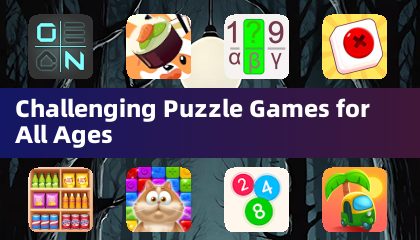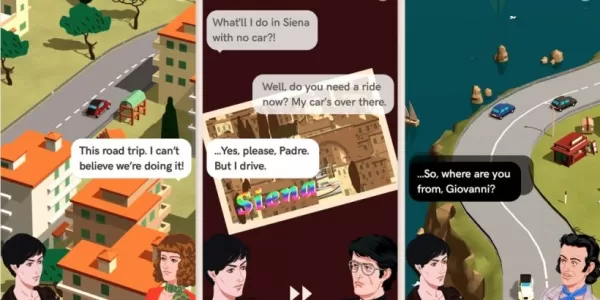คู่มือการกำจัด Mod หรือไม่: กระดานชนวนที่สะอาดสำหรับการเล่นเกมของคุณ
ความสามารถในการปรับเปลี่ยนของ Ready หรือไม่เพิ่มประสิทธิภาพการเล่นเกม แต่ MODS ยังสามารถแนะนำความไม่แน่นอนและป้องกันไม่ให้มีผู้เล่นหลายคนกับเพื่อนที่ไม่ได้ปรับ คู่มือนี้ให้รายละเอียดวิธีการลบ mod ทั้งหมดออกจากการติดตั้งที่พร้อมหรือไม่
การลบ mods: กระบวนการทีละขั้นตอน
โดยไม่คำนึงถึงวิธีการติดตั้ง MOD ของคุณ (Nexus Mod Manager, Mod.io หรือ Manual) ให้ทำตามขั้นตอนเหล่านี้เพื่อลบ MOD อย่างละเอียด:
- ยกเลิกการสมัคร: เปิดตัวหรือไม่ ในเมนู mod ในเกมให้ยกเลิกการสมัครจาก mods ที่ใช้งานอยู่ทั้งหมด สิ่งนี้จะช่วยป้องกันการโหลดอีกครั้งหลังจากการลบ ปิดเกม
- การลบไฟล์ Steam: เปิดไอน้ำคลิกขวาหรือไม่อยู่ในไลบรารีของคุณเลือกคุณสมบัติจากนั้นติดตั้งไฟล์และเรียกดูในที่สุด นำทางไปยังไดเรกทอรีของเกม:
พร้อมหรือไม่ '>' เนื้อหา '>paks' ลบ ไฟล์และโฟลเดอร์ทั้งหมด ทั้งหมดภายในไดเรกทอรีPaksจากนั้นลบโฟลเดอร์paksเอง - การลบ localappdata: กด Windows+R พิมพ์
%localAppData%และกด Enter ค้นหาโฟลเดอร์พร้อมหรือไม่ 'และลบโฟลเดอร์paksภายใน (`` พร้อมหรือไม่'> 'บันทึก'>paks ') - ตรวจสอบไฟล์เกม: ใน Steam คลิกขวาหรือไม่ไปที่คุณสมบัติ> ไฟล์ที่ติดตั้ง> ตรวจสอบความสมบูรณ์ของไฟล์เกม การตรวจสอบปัญหาที่เหลืออยู่
- การติดตั้งเสริมใหม่ (แนะนำ): สำหรับการติดตั้งที่สะอาดอย่างแท้จริงให้พิจารณาการติดตั้งใหม่พร้อมหรือไม่หลังจากลบ mods ในขณะที่ไม่จำเป็นอย่างเคร่งครัด แต่ก็เป็นมาตรการป้องกันที่ดี
ทำไมต้องลบ mods?
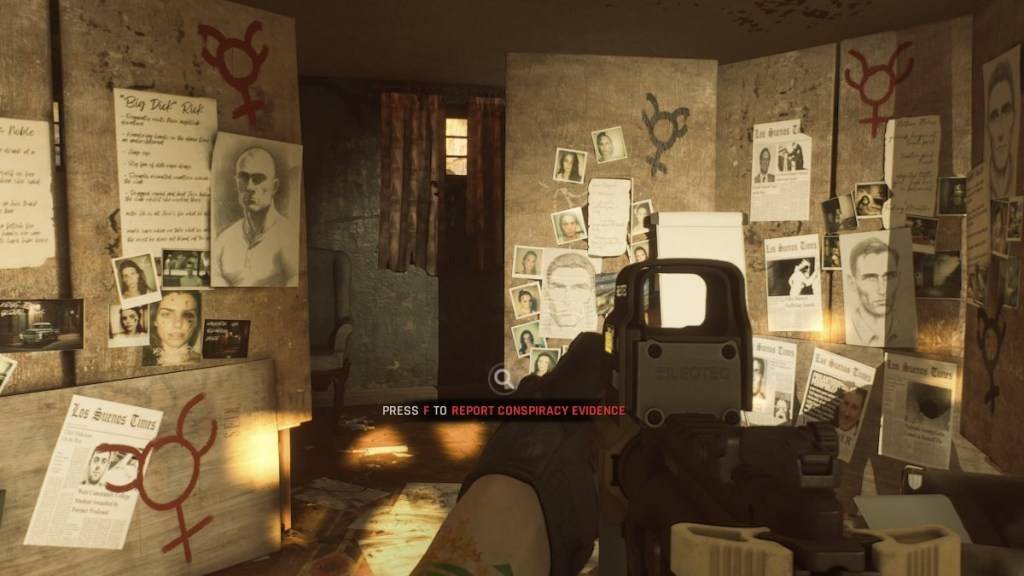
ในขณะที่ mods เสนอการเพิ่มเติมที่น่าตื่นเต้นพวกเขายังสามารถทำให้เกิด:
- ความไม่แน่นอนของเกม: mods ที่สร้างจากชุมชนอาจแนะนำข้อบกพร่องข้อบกพร่องและข้อผิดพลาด การลบออกมักจะแก้ไขปัญหาเหล่านี้
- ความเข้ากันได้ของผู้เล่นหลายคน: mods ป้องกันการเล่นกับเพื่อนที่ไม่ได้ติดตั้ง mods เดียวกัน การลบ mods ทำให้มั่นใจได้ถึงความเข้ากันได้
พร้อมหรือไม่พร้อมใช้งานบนพีซี